2021. 10. 23. 00:06ㆍComputer Tips
Youtube 프리미엄에서 기본 결제수단을 업데이트 하려고 하면... 이상하게 아래와 같이 에러가 발생합니다;;
입력한 새 카드가 잘못되었나, 카드 번호를 잘못 입력했나 혼자 의심을 엄청 했는데, 아마 유튜브에 버그가 아닐까 싶습니다.
아래 경로는 유튜브 > 구매항목 및 멤버십 입니다.
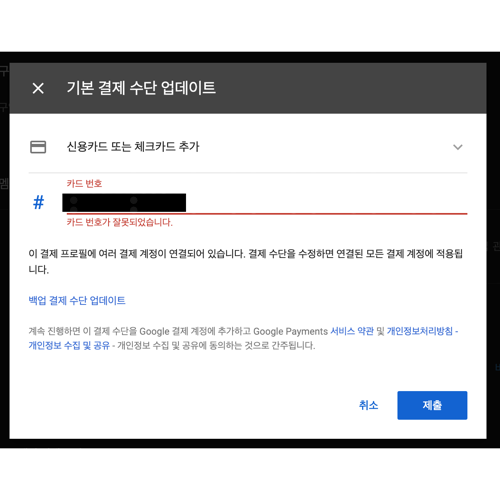
1. Youtube에서 안 되면, Google 계정 관리에서 하면 됩니다. 아래와 같이 유튜브 오른쪽 위의 계정을 클릭하고 팝업된 메뉴에서 'Google 계정 관리'를 클릭합니다.

2. 계정관리 왼쪽에 사이드 메뉴가 있는데, 거기에서 '결제 및 구독'을 클릭합니다.

3. 화면의 메뉴들 중에 'Google Pay 환경' 아래의 '환경 관리'를 클릭합니다.

4. 환경 관리 화면에서 '결제 프로필' 아래의 '관리' 버튼을 클릭합니다.

5. Google에서 사용하고 있는 결제 수단이 쭉 나오는데요, 여기에서 '결제 수단 추가'를 클릭합니다.

6. 여기에서 추가하고 싶은 결제 수단 정보를 입력합니다. Youtube에서 오류가 나던 것과 다르게 정상 카드 번호가 입력되면 유효기간을 입력하는 양식이 나오고 '저장' 가능합니다.

7. 6번 이미지와 다르게 결제 수단이 정상적으로 추가되어 4개가 된 것을 확인할 수 있습니다.

8. 다시 제일 처음의 youtube로 돌아갑니다. 유투브 > 구매항목 및 멤버십 에서 '기본 결제 수단 업데이트' 시도하면, 금방 Google에서 추가한 결제 수단이 목록에 뜹니다. 금방 추가한 결제 수단을 선택합니다.

9. 추가적으로 아래와 같은 팝업이 뜰 수 있으며, 선택한 새 결제 수단을 저장하기 위해 '제출'을 클릭하면 됩니다.

이렇게 youtube premium 구독료 결제 수단을 변경하실 수 있습니다.
대부분 과정이 동일하지만, 삭제 방법도 아래와 같이 별도로 포스팅합니다.
2021.10.23 - [Computer Tips] - 유튜브 프리미엄 Youtube Premium 결제수단 삭제 방법
유튜브 프리미엄 Youtube Premium 결제수단 삭제 방법
2021.10.23 - [Computer Tips] - 유튜브 프리미엄 Youtube Premium 결제수단 추가 변경 방법 유튜브 프리미엄 Youtube Premium 결제수단 추가 변경 방법 Youtube 프리미엄에서 기본 결제수단을 업데이트 하려고 하..
feedback.tistory.com
'Computer Tips' 카테고리의 다른 글
| linux (ubuntu) 리눅스 (우분투) OS 버젼 확인하는 방법 (0) | 2021.10.27 |
|---|---|
| 유튜브 프리미엄 Youtube Premium 결제수단 삭제 방법 (0) | 2021.10.23 |
| [윈도우 Windows] 구글 크롬 원격 데스크탑 (원격 접속) 설정하는 방법 (chrome remote desktop) (0) | 2021.10.16 |
| 복붙할 수 있는 텍스트 특수문자 (윈도우, 맥) (0) | 2021.10.09 |
| 아이폰 비밀코드 (0) | 2021.09.26 |